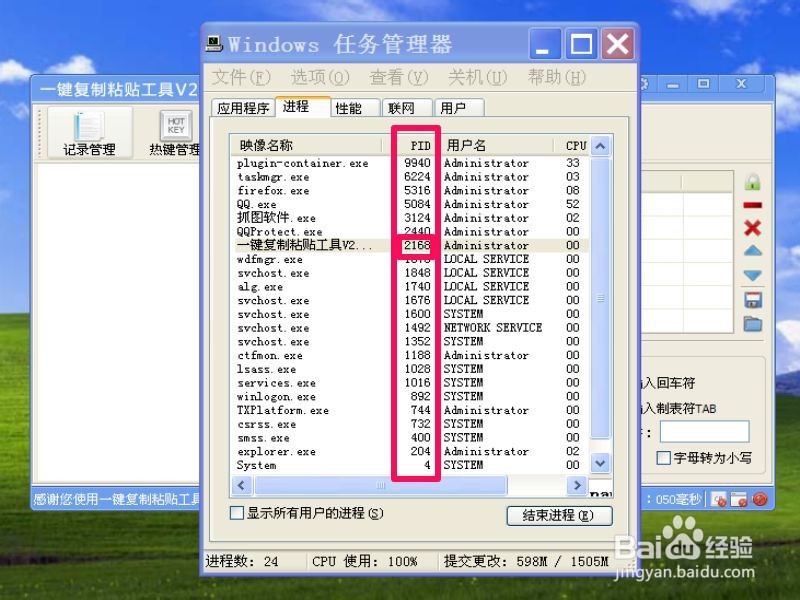1、用命令提示符来结束程序的步骤:1,如果有一个程序按正常方法无法关闭,例如下图这个程序,点击系统关闭按钮,或在任务栏最小化程序右键菜单中“关闭”,都无法关闭此程序。
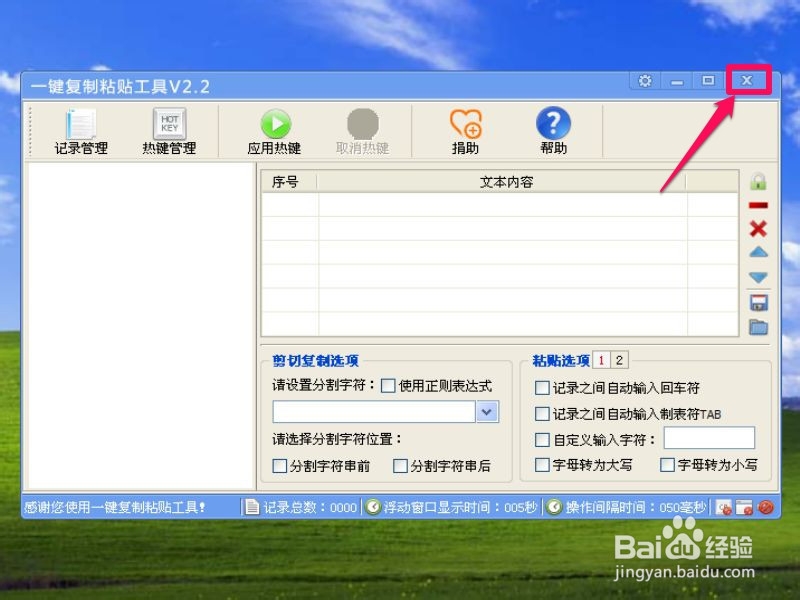
2、2,没办法,只好进任务管理器去结束进程,选择这个应用程序,右键“结果进程”。
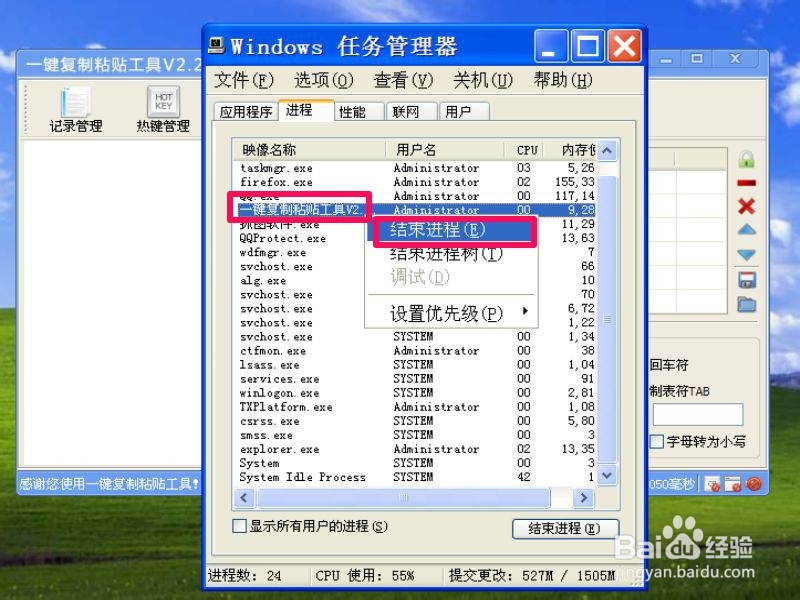
3、3,可是弹出提示框“无法完成操作,拒绝访问”,同样也无法结束此进程。
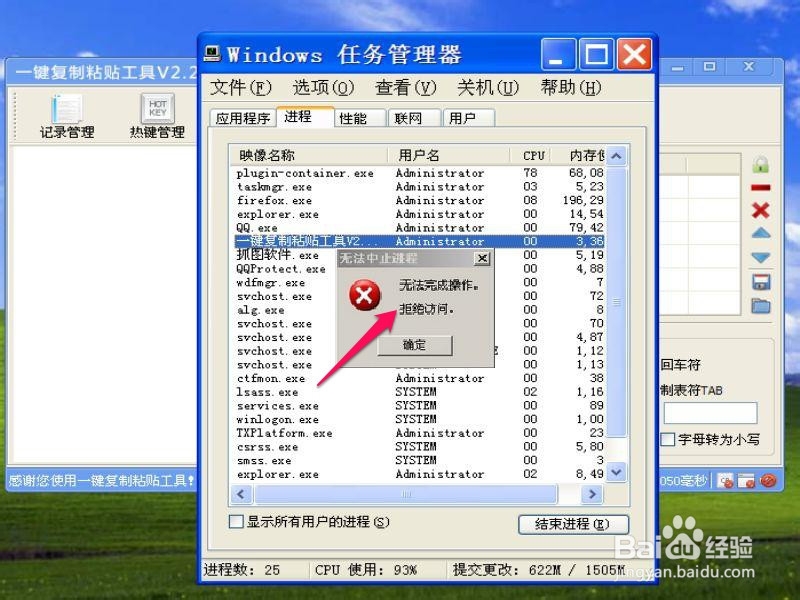
4、4,要解决这样的问题,教大家一个方法,先进入命令提示符,进入方法:开始->运行->输入cmd命令打开命令提示窗口。
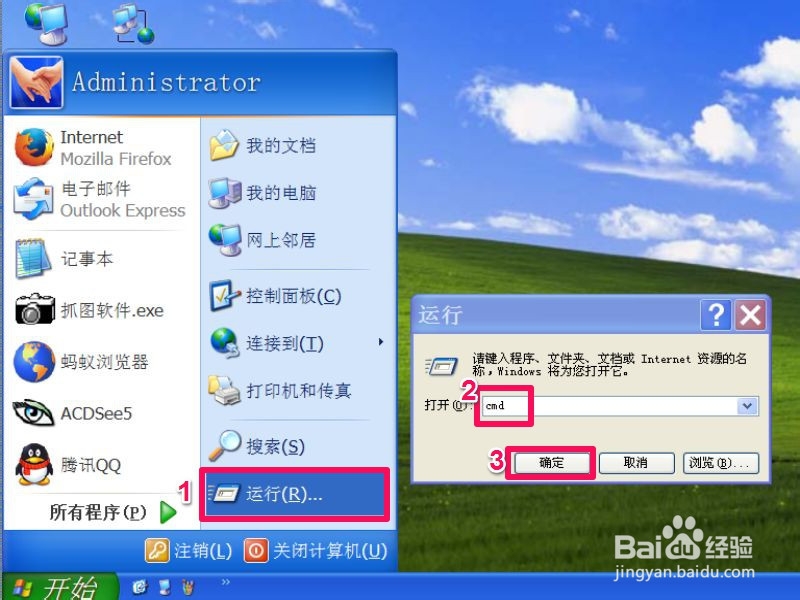
5、5,进入命令提示符窗口后,在闪动光标处输入tasklist命令,按回车。
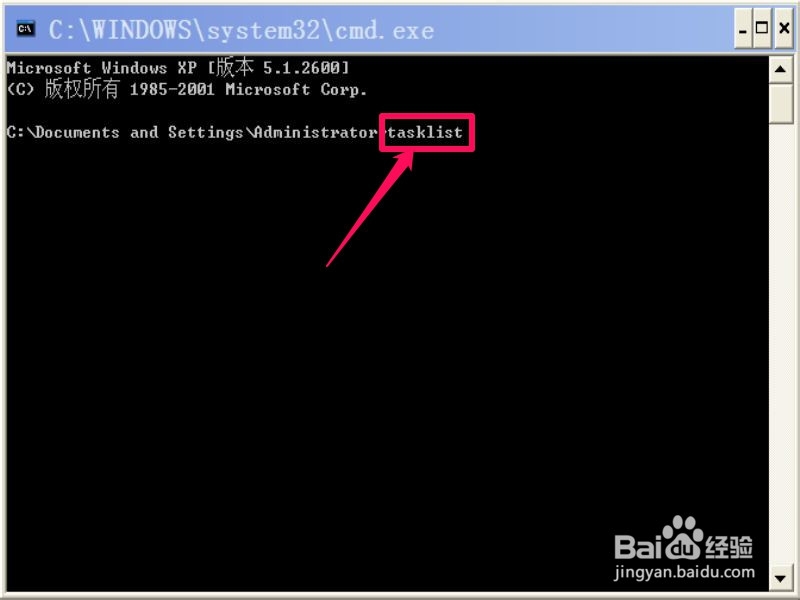
6、6,就会显示所有的进程列表,在第二竖列有一个PID会话名,其意思为进程ID。
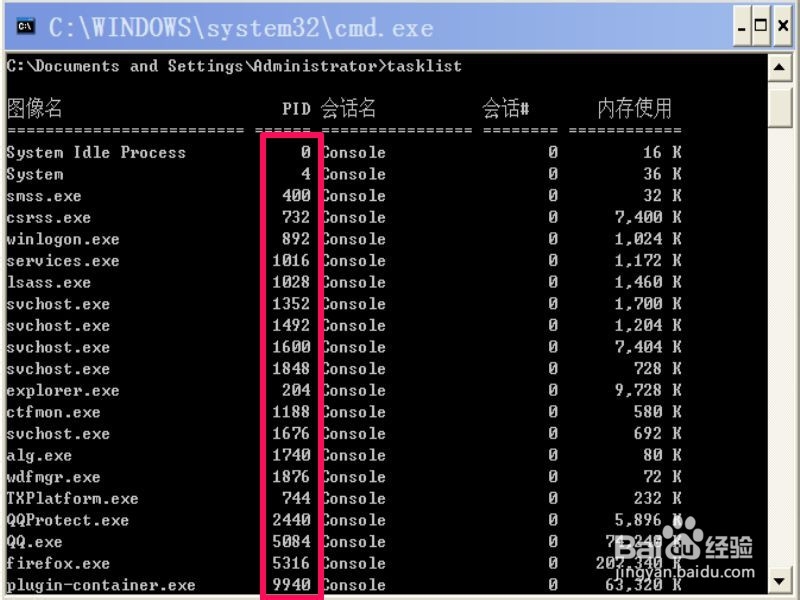
7、7,如果没有发现卡死进程,拖动右侧滚动条,把它找出来,记下PID会话名,然输入Taskill PID会话名(即Taskill 3804),按回车,即可关闭此程序。
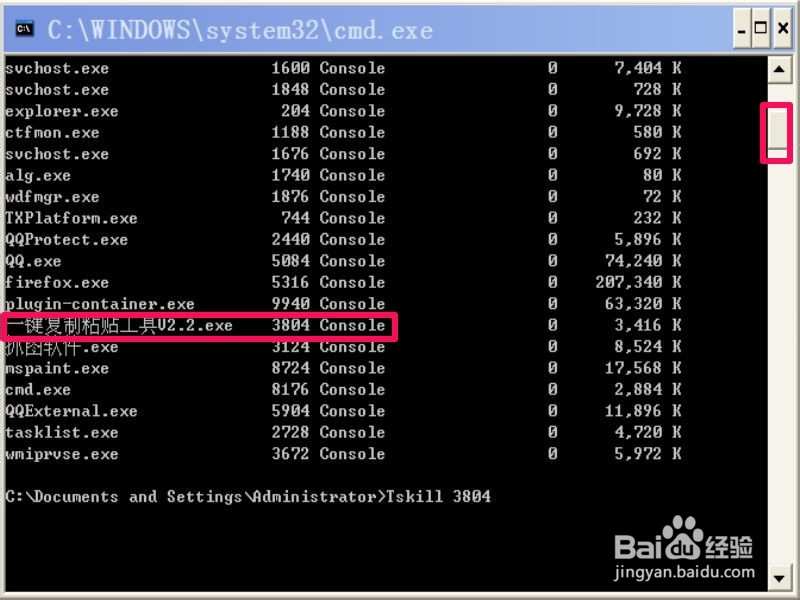
8、8,如果不用tasklist命令查询PID会话名,可以用另一个方法,在任务管理器菜单“查看”下,打开“选择列...”,然后在选择列框中,勾选“PID(进程标志符)”,确定。
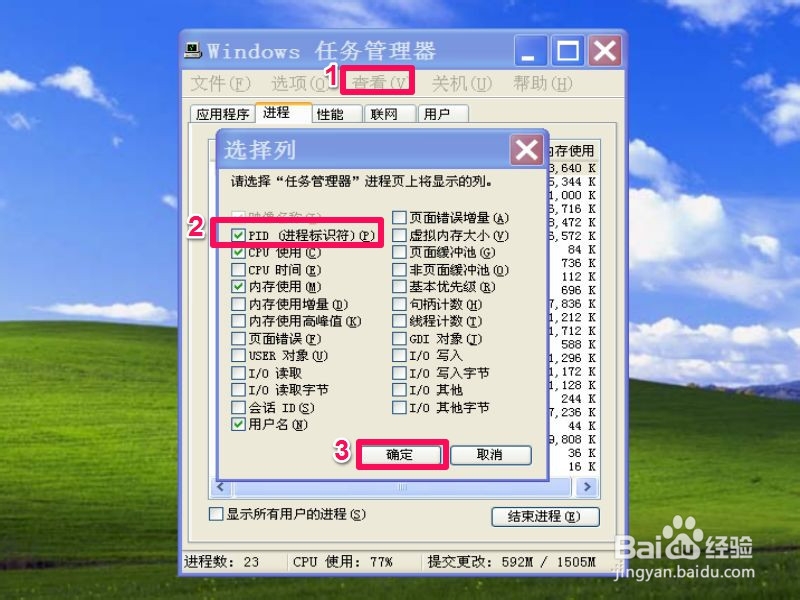
9、9,再回到进程中,就能看到PID会话名了,记下,在命令提示符中,直接用Taskill PID会话名,例如进程PID为188,则命令为taskkill /pid 188 /f 回车,即可关闭卡死进程。